Win11设备使用情况怎么开启 ?Win11设备使用情况开启教程
[windows11] Win11设备使用情况怎么开启 ?Win11设备使用情况开启教程Win11中设备使用情况怎么查看,本文就为大家带来了详细教程,需要的朋友一起看看吧... 22-04-23
win11系统中,新增了设备使用情况设置功能,默认为关闭状态。如果设置了设备使用情况,那么windows会根据你设置的设备使用方式,在microsoft体验中提供个性化的提示、广告和建议。这篇文章是本站给大家分享的win11设备使用情况设置方法。
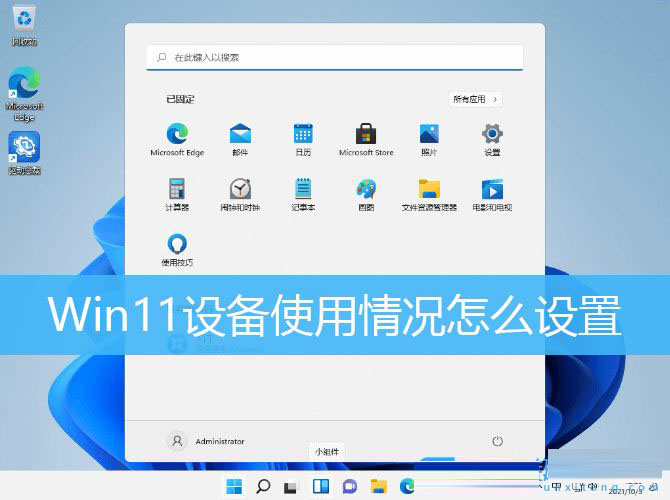
1、首先,按键盘上的 win 键,或点击任务栏底部的windows开始徽标;
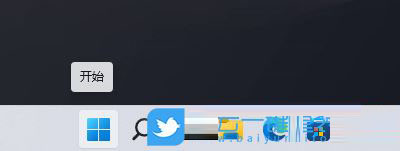
2、打开的开始菜单项中,找到并点击所有应用下的设置;
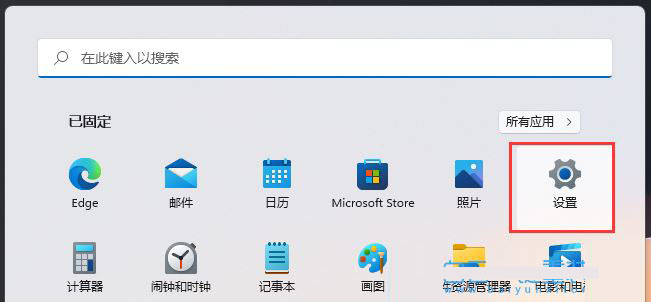
3、windows 设置窗口,左侧边栏,点击个性化,右侧找到并点击设备使用情况(选择你计划使用设备的所有方法,以在 microsoft 体验中获取个性化的提示、广告和建议);
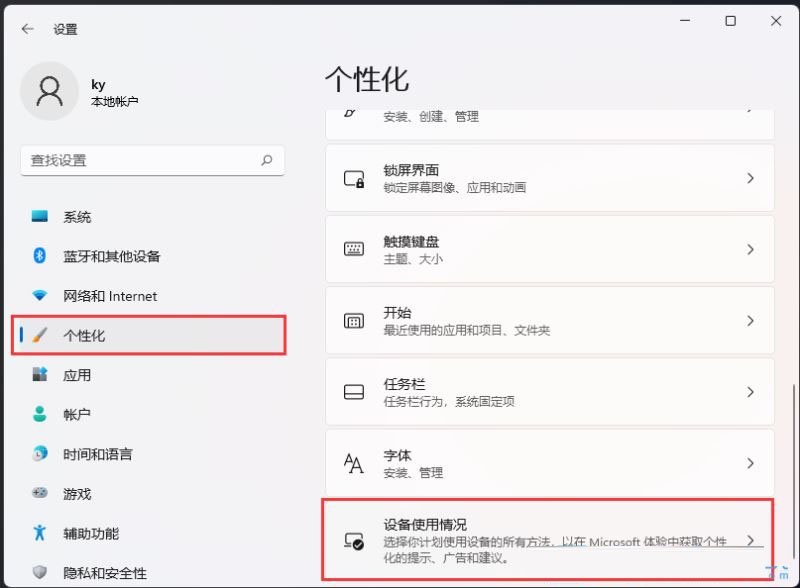
4、当前路径为:个性化 > 设备使用情况,默认所有的选项都是没有开启的,如果有需要开启,只需要找到对应的项,滑动滑块,即可开启;
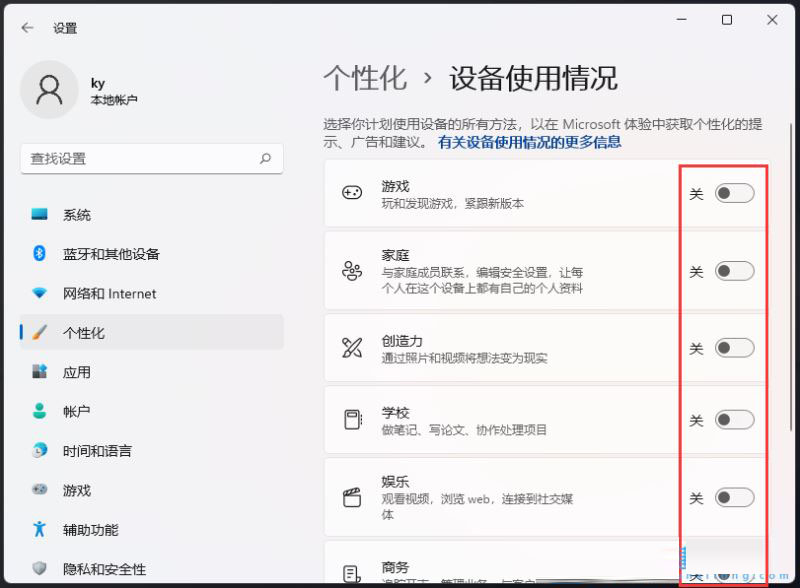
以上就是win11设备使用情况设置教程,下希望这篇文章的方法能帮到你,更多相关内容请继续关注代码网。
相关文章:
-
[windows11] Win11怎么创建透明文件夹 ?Win11系统新建透明文件夹教程Win11怎么创建透明文件夹 ?本文就为大家带来了Win11系统新建透明文件夹教程,需要的朋…
-
[windows11] Win11系统卡死在桌面没有响应怎么办 ?Win11系统卡死在桌面没有响应解决方法很多用户在使用Win11系统的时候,经常会遇到电脑无缘无故就卡死了,而且特…
-
[windows11] Win11如何重新注册或重新安装开始菜单?Win11如何重新注册或重新安装开始菜单?本文就为大家带来了详细教程,需要的朋友一起看看吧... 22-04-24…
-
[windows11] Win11打开游戏后亮度降低怎么办?Win11玩游戏自动降低亮度解决方法有网友反应Win11打开游戏后亮度降低怎么办?本文就为大家带来了Win11玩游戏自动…
-
-
[windows11] win11右键怎么设置原来的模样 ?win11右键菜单改回传统模式教程win11右键怎么设置原来的模样 ?今天小编就来为大家具体讲一讲win11右键菜单改回…
版权声明:本文内容由互联网用户贡献,该文观点仅代表作者本人。本站仅提供信息存储服务,不拥有所有权,不承担相关法律责任。
如发现本站有涉嫌抄袭侵权/违法违规的内容, 请发送邮件至 2386932994@qq.com 举报,一经查实将立刻删除。
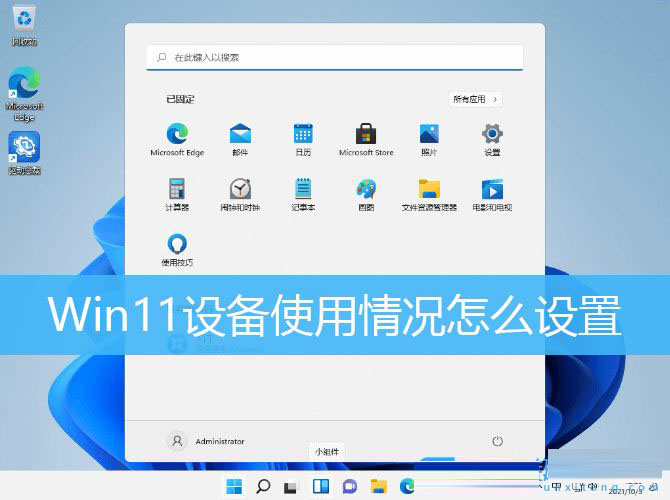
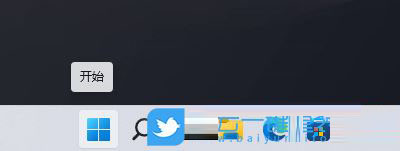
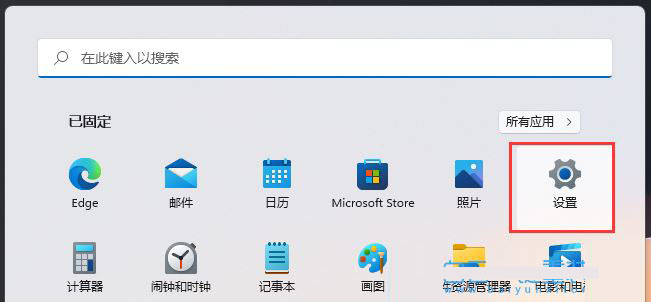
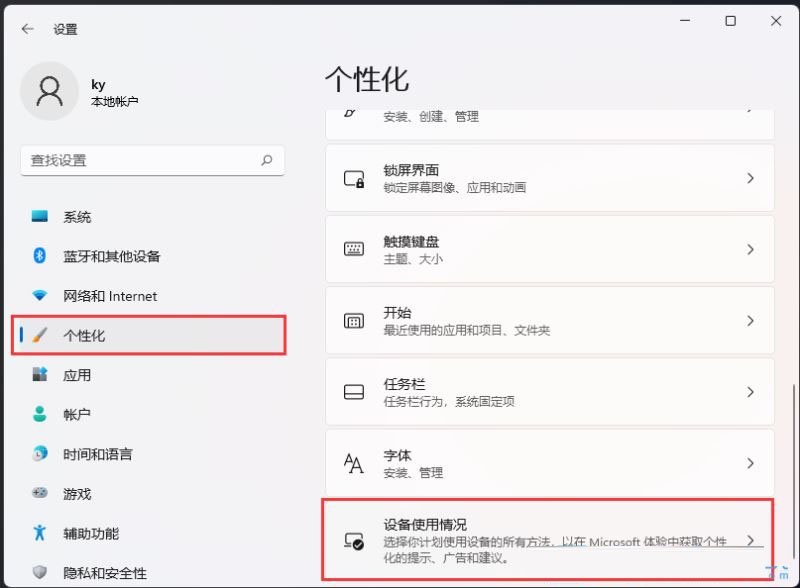
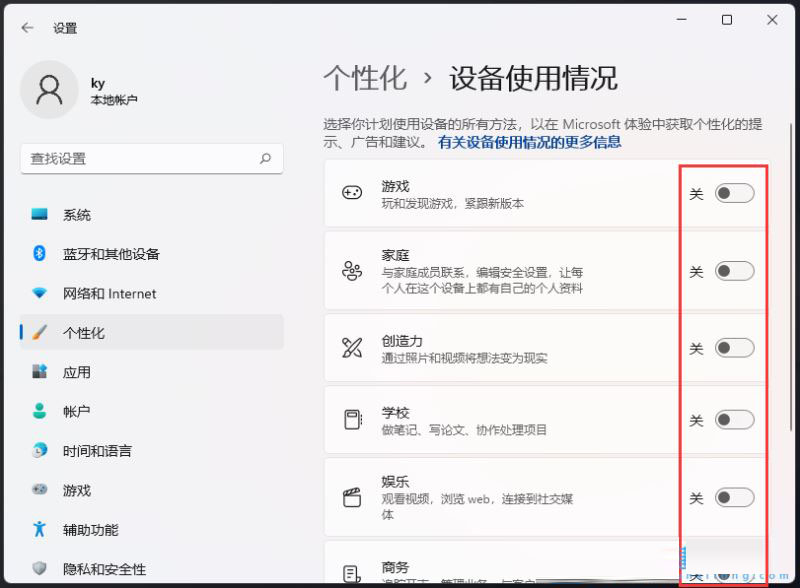

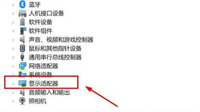
发表评论